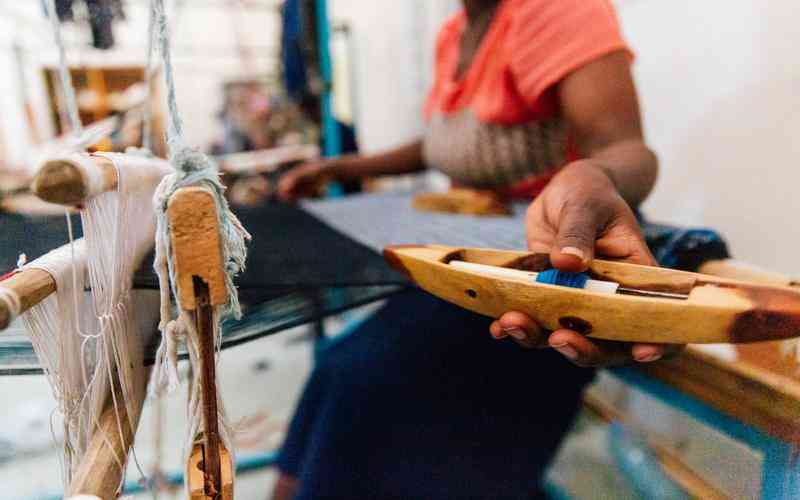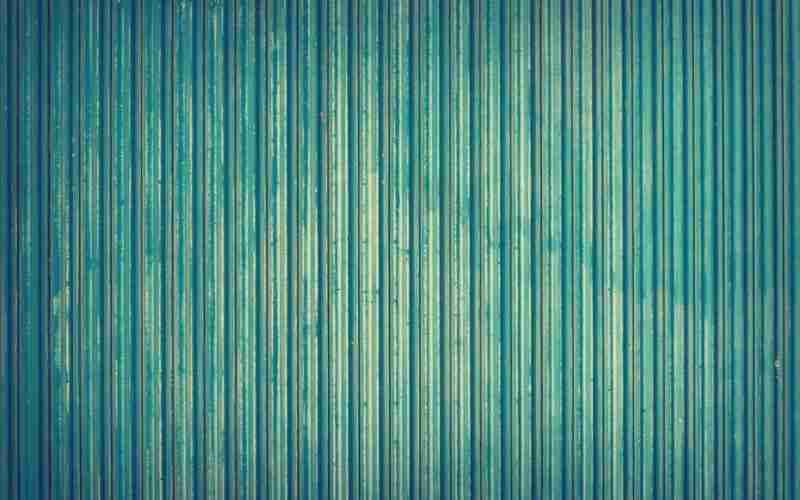如何使用命令提示符重置密码
场景一:已登录到系统
如果您已经登录到Windows系统(但忘记了管理员密码),可以使用命令提示符或PowerShell来重置密码:
1. 以管理员身份运行命令提示符或PowerShell:
按下Windows键,搜索“cmd”或“PowerShell”,找到对应的应用,然后右键点击选择“以管理员身份运行”。
2. 获取用户列表(如果需要确认用户名):
在命令提示符或PowerShell中输入 `net user` 并回车,这将列出所有用户账户。
3. 重置密码:
输入命令 `net user 用户名 新密码`,将“用户名”替换为要重置密码的账户名,将“新密码”替换为您想设置的新密码。例如:`net user administrator NewPass123`。
回车后,如果看到“命令成功完成”的消息,说明密码已重置。
场景二:未登录到系统(忘记密码)

如果您忘记了密码且无法登录,可以使用系统安装盘或Windows恢复环境来重置密码:
1. 启动电脑并进入Boot Manager,通常在启动时按ESC或F12等键。
2. 选择从安装盘启动,如果您没有安装盘,可能需要创建一个Windows安装媒体。
3. 进入修复计算机:在安装界面选择“修复计算机” > “疑难解答” > “高级选项” > “命令提示符”。
4. 修改CMD和OSK程序(仅适用于某些方法,如通过替换“粘滞键”或“轻松使用”功能来间接启动命令提示符)。
5. 使用命令提示符重置密码:
找到系统盘上的用户文件夹,确认用户名。
然后,使用类似 `net user 用户名 新密码` 的命令来重置密码。
6. 重启电脑,移除安装盘,尝试用新密码登录。
请注意,操作过程中确保使用正确的命令和用户名,以免造成不必要的问题。如果不确定操作,建议在专业人士的指导下进行,或者使用专门的密码重置工具,以避免数据丢失或系统损坏。
上一篇:如何使用命令提示符进行系统升级 下一篇:如何使用命令行查看风扇转速